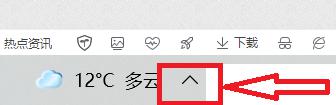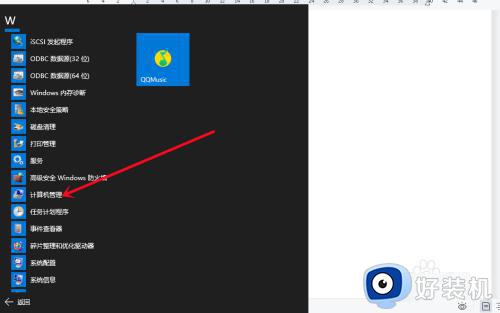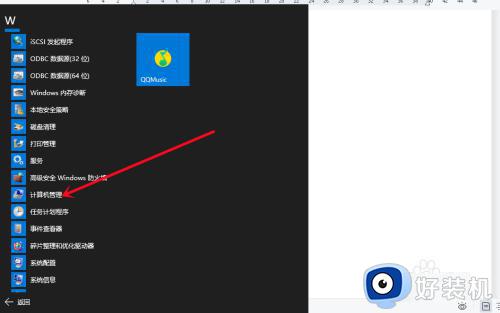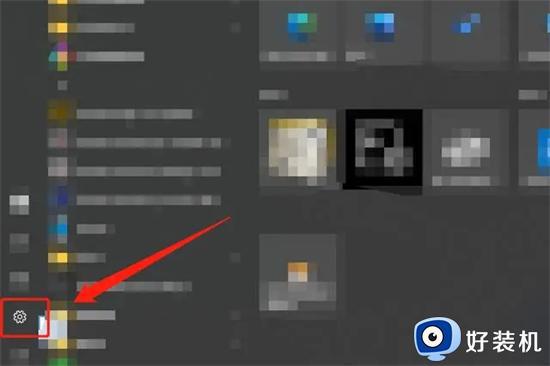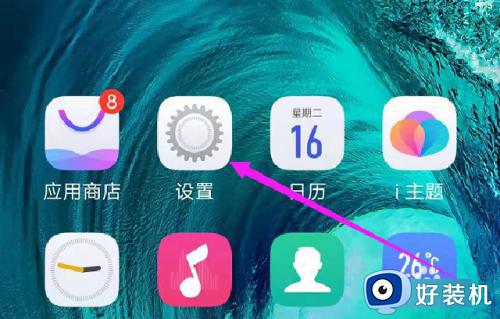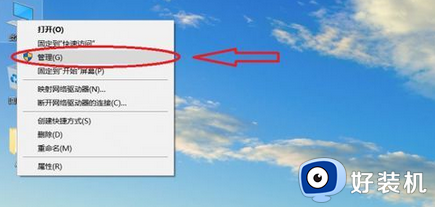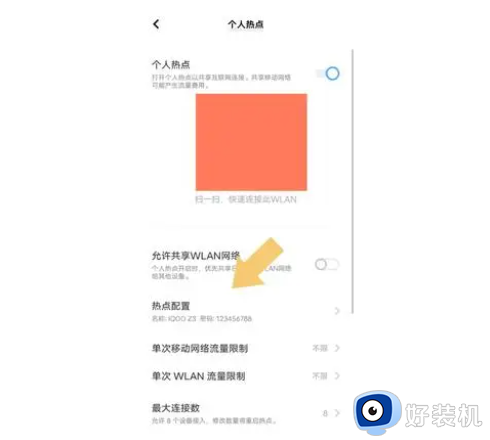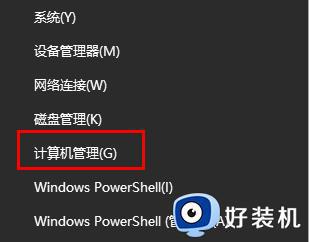win10连接手机热点频繁掉线怎么办 win10电脑连接手机热点总是掉线的解决办法
时间:2024-06-16 13:52:00作者:huige
当电脑没有网络的时候,很多人就会通过手机分享热点让电脑连接使用,可是最近有部分win10专业版系统用户在连接手机热点之后却发现频繁掉线,很多人不知道该怎么办才好,针对这个问题,本教程这就给大家介绍一下win10电脑连接手机热点总是掉线的解决办法供大家参考。
方法如下:
1、单击WIFI网络连接图标,然后单击弹出窗口中的[网络和Internet设置。
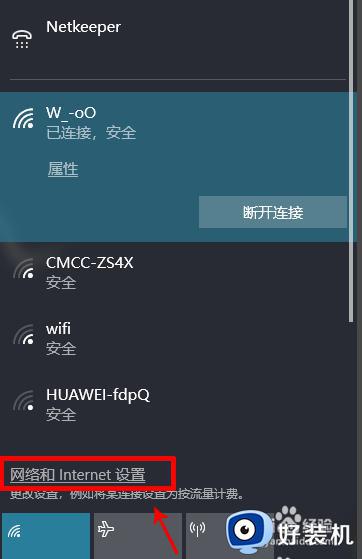
2、在列表中找到移动热点然后选择打开。
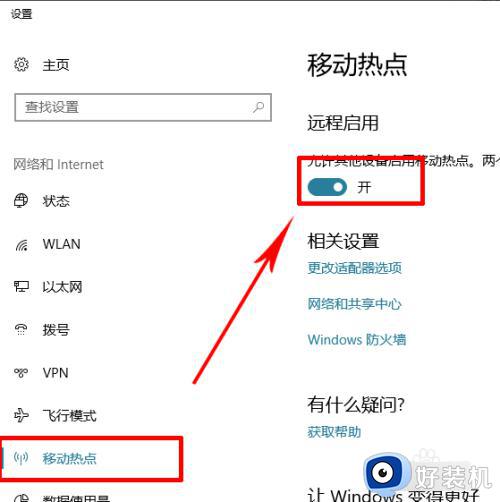
3、继续执行此步骤,找到[Ethernet列表顶部的[],然后单击右侧的[Change adapter options]。
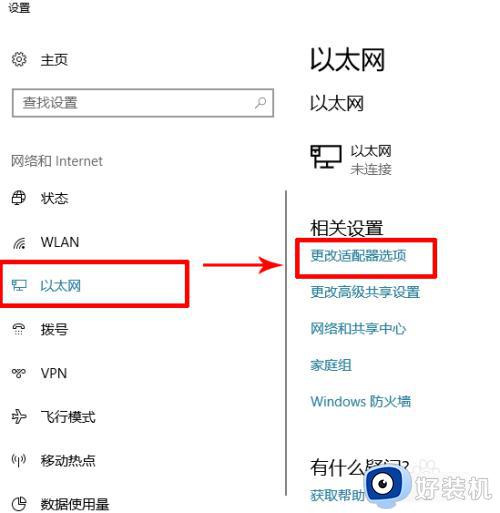
4、找到虚拟的[Qualcomm Atheros AR5BWB222无线网络适配器]的网卡,单击鼠标右键将其打开,然后选择[属性]。
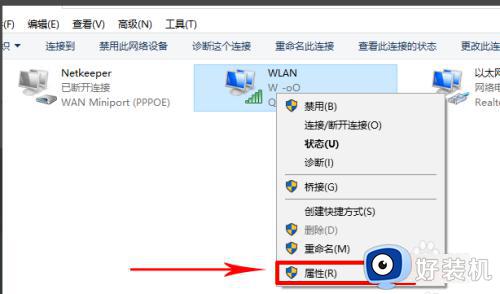
5、单击配置。
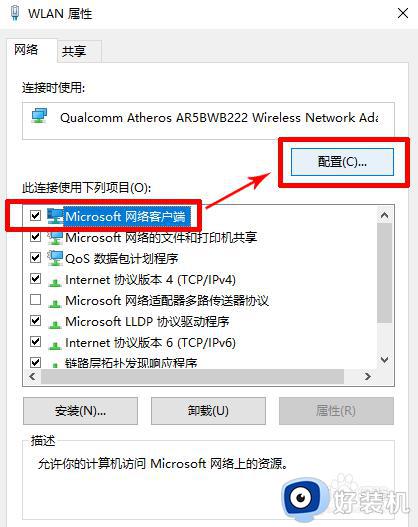
6、单击导航栏中的[电源管理]以取消选中[允许计算机关闭此设备以节省电源],然后然后单击确定即可。
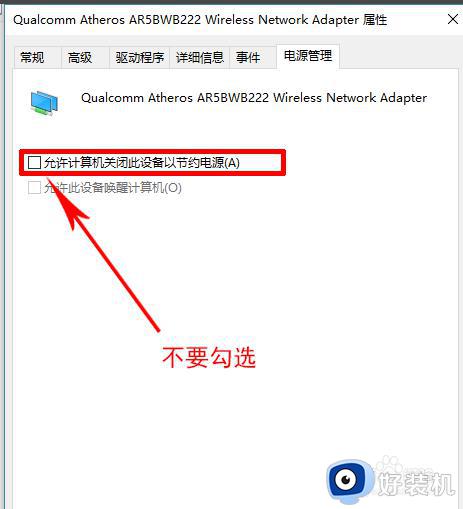
以上给大家介绍的就是win10连接手机热点频繁掉线的详细解决方法,如果你有遇到相同情况的话,可以参考上述方法步骤来进行解决吧。